- Важные сведения по настройке звука
- С чего начать?
- Регистрация
- Справка Mixcraft
- Добавление / Перемещение / Масштабирование / Удаление
- Экспорт в новую аудиодорожку / Дублирование / Заморозка
- Внешний вид дорожек
- Громкость и Панорама
- Выключение и Солирование дорожек
- Каретка (индикатор позиции)
- Типы дорожек
- Автоматизация
- Эффекты
- Слои
- Перемещение / Удаление / Блокировка / Группировка
- Зацикливание / Обрезка / Разделение
- Копирование и Вставка
- Выделение клипов
- Звуки
- Видеоклипы
- Текстовые клипы
- Шаблоны инструментов
- Редактирование шаблонов инструментов
- Виртуальные инструменты Mixcraft
- Добавление сторонних VSTi
- Звуковое устройство
- Основные
- Отображение
- Интерфейс
- Колесо мыши
- Проект
- Запись
- Метроном
- MIDI
- Запись CD
- Библиотека
- Плагины
Справка Mixcraft
Эта статья поможет вам узнать обозначения тех или иных частей интерфейса Mixcraft. Ознакомившись с её содержимым, вы будете точно знать, какая же именно область интерфейса имеется в виду под названием «вкладка», «меню», «рабочая область проекта», «панель инструментов», «временная шкала» и так далее, которые так часто будут встречаться вам во время изучения руководства. А в дополнение существует также Словарь терминов.
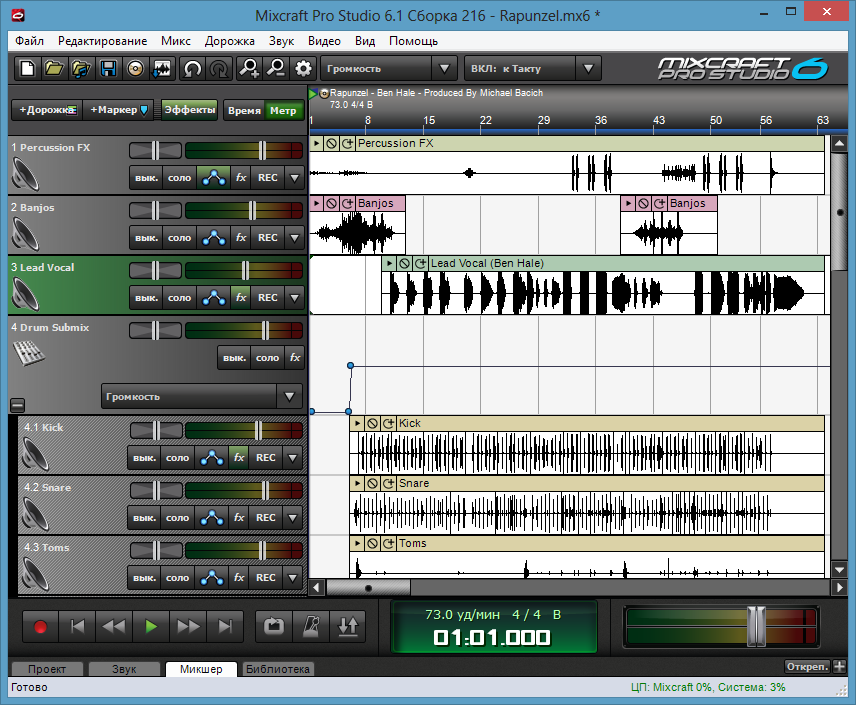
Меню

Открывает доступ ко всем функциям и возможностям Mixcraft.
Панель инструментов
![]()
Предоставляет быстрый доступ к наиболее важным общим функциям, таким как сохранение и загрузка проекта, отмена совершённого и возврат отменённого действия, импорт звуков в проект, экспорт проекта в аудиофайл и др. Также здесь находится меню выбора параметра автоматизации клипов и меню управления глобальным выравниванием.
Панель инструментов дорожек

Позволяет быстро добавлять дорожки, маркеры, открывать окно управления мастер-эффектами и переключать формат отображения временной шкалы.
Временная шкала (или шкала времени)

Добавляйте маркеры, производите выделение, регулируйте темп, тональность и размер такта.
Дорожки (или область дорожек)
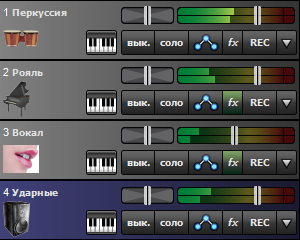
Добавляйте дорожки, загружайте эффекты, организовывайте ваш проект.
Совет: Для быстрой прокрутки дорожек вверх и вниз, наведите курсор мыши на область дорожек и прокручивайте колесо мыши. (Колесо мыши – это центральная кнопка / колёсико мыши)
Рабочее поле проекта (или рабочее поле дорожек)
Редактируйте клипы и управляйте автоматизацией.
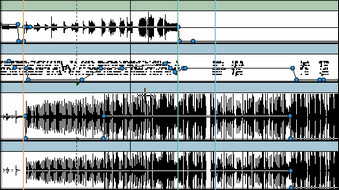
Совет: С помощью колеса мыши вы сможете быстро увеличивать или уменьшать масштаб. Его поведение в сочетании с горячими клавишами можно изменить в настройках Mixcraft.
Транспортная панель

Управляйте воспроизведением, записью, режимами зацикливания и ограничения области записи (Punch In / Out). Здесь же имеется шкала интенсивности сигнала мастер-канала с регулятором уровня его громкости, а также индикатор, отображающий текущее время, темп, тональность и размер такта.
Вкладки

Проект
Звук*
Микшер
Библиотека
* Содержание вкладки «Звук» изменяется, в зависимости от выбранного типа клипа:
| Аудиоклипы | Редактор зацикливания |
| MIDI-клипы | Редактор отпечатков клавиш нот (Piano Roll) Редактор музыкальной нотации |
Панель состояния

Это одинокая область в нижней части окна, отображающая текущее состояние Mixcraft (готовность или прогресс выполнения чего-либо, как например загрузки или экспорта проекта), а также индикаторы загрузки центрального процессора и системы в целом.
Нет комментариев. Ваш будет первым!